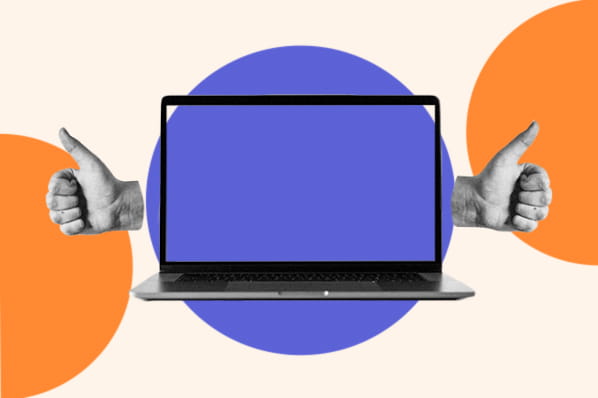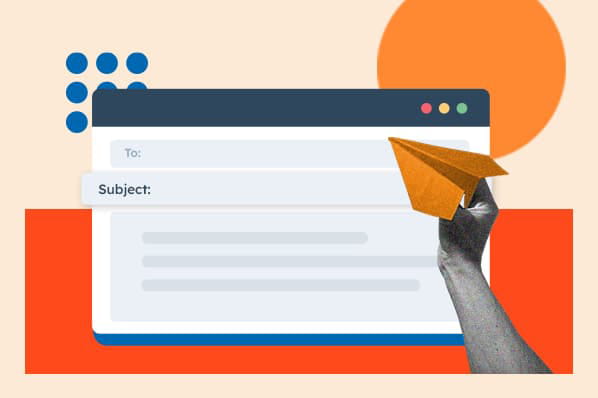![如何在 PowerPoint 中创建信息图 [+免费模板]](https://img1.mtwanmei.com/tp/20241115/Untitled%20design%20(85)-2.png)
总的来说,我是一个非常啰嗦的人。我在日常谈话中倾向于过度解释,有时我必须提醒自己不要在写作中使用太多不必要的词语来解释简单的概念。
所以,当我在职业生涯的早期开始制作信息图表时,很自然地,我的信息图表被太多的信息、照片和长句子搞得一团糟。最终,我了解了 K.I.S.S 的价值。 (保持简单亲爱的)。
设计信息图表时,请保持句子简短,并且仅包含最重要的信息。图像很有帮助,但不要太过分。问问自己这个图像或图标是否有助于说明您的观点,或者只是分散注意力?
2.使用互补色。使用包含 3-4 种以上相互补充的颜色的配色方案她。更好的是,坚持使用您的品牌颜色,以便您的信息图表符合您组织的审美。
避免过多的颜色或冲突的颜色。否则,您的信息图表会看起来过于忙碌,并且会分散您试图传达的信息的注意力。
3. 用图标、边框和字体让它变得有趣。我知道我说过要保持简单,你应该这样做,但这并不意味着你不能享受图标、边框和字体的乐趣。
您仍然希望自己的形象脱颖而出,因此请考虑(谨慎地)融入这些元素,以便给观众留下持久的印象。
4.强调数字。如果您要呈现定量数据,请使用配色方案来强调关键数字。使用最大胆和/或最亮的颜色将观众的眼睛吸引到数字上。
您可能还想使用圆形或正方形等形状来进一步突出显示信息。
PowerPoint 信息图表示例 1. 以数据为中心的信息图例我们已在该模板中加载了各种不同的图表和图表,您可以使用自己的数据轻松更新。 (只需右键单击图表,选择“编辑数据”,您就可以自定义 Excel 电子表格中的值。)
添加到以数据为中心的信息图中的内容 柱形图:用于比较不同类别或显示随时间的变化(从左到右)。 饼图:用于进行部分与整体的比较。 (注意:它们最适合小数据集。) 折线图:用于显示随时间连续变化的数据。非常适合显示波动性、趋势、加速或减速。 圆环图:使用饼图。这种风格变化允许您将数字、图形或其他视觉效果放在图表的中心。 条形图:使用柱形图。 (水平条可以更轻松地显示长类别名称。)我喜欢什么:我喜欢这张信息图,因为虽然它突出显示了大量定性数据,由于其配色方案,一切都完美地结合在一起。每个图表都使用相同的颜色,防止信息图表显得笨重或忙碌。
何时使用:当您需要呈现大量关键数据作为连贯的视觉叙述的一部分时,我强烈建议使用上面的信息图。
2. 时间线信息图讲述特定行业、产品、品牌、趋势或策略的历史可能是信息图的一个很好的主题。
虽然您可以通过多种不同的方式来可视化时间(包括在圆圈中,这就是我们所做的),但时间线是迄今为止最常见和最容易使用的设计方法。
时间线信息图最佳实践 研究。研究。研究:最好的时间线信息图表不仅设计精美,而且还讲述了基于广泛研究的精彩故事。因此,在开始信息图的设计阶段之前,请花时间来呈现最佳信息化可能。 缩小范围:覆盖数百年或数千年的时间线当然很有趣,但它们也可能需要数周或数月的研究。为了保持理智,请坚持较短的时间段。 保持文案简洁:信息图表应该是视觉化的。如果您发现自己为时间轴上的每个日期写了 100 多个单词,那么博客文章可能是更好的内容格式。何时使用:如果您想解释某个主题的历史或对未来的预测,时间线信息图可能是一个很好的说明工具
来源:hubspot

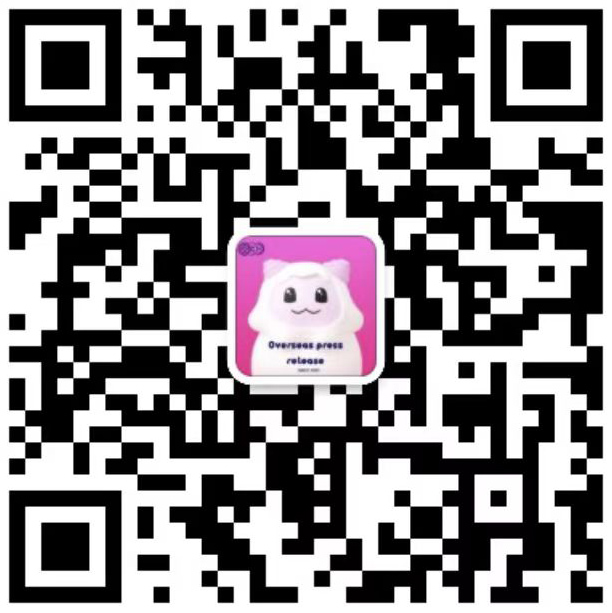

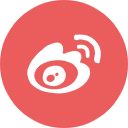
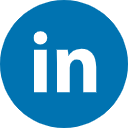

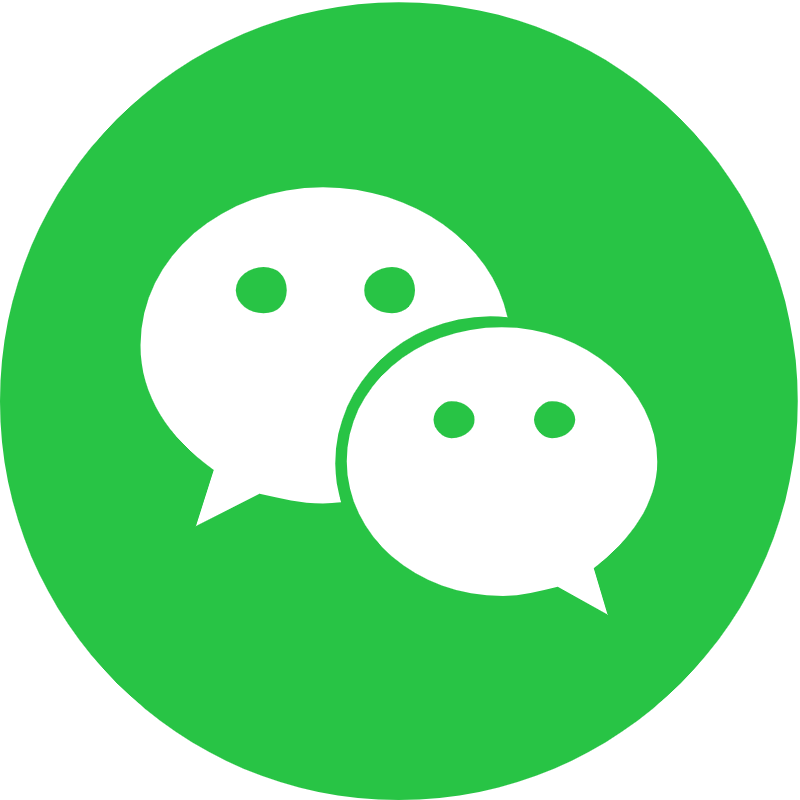
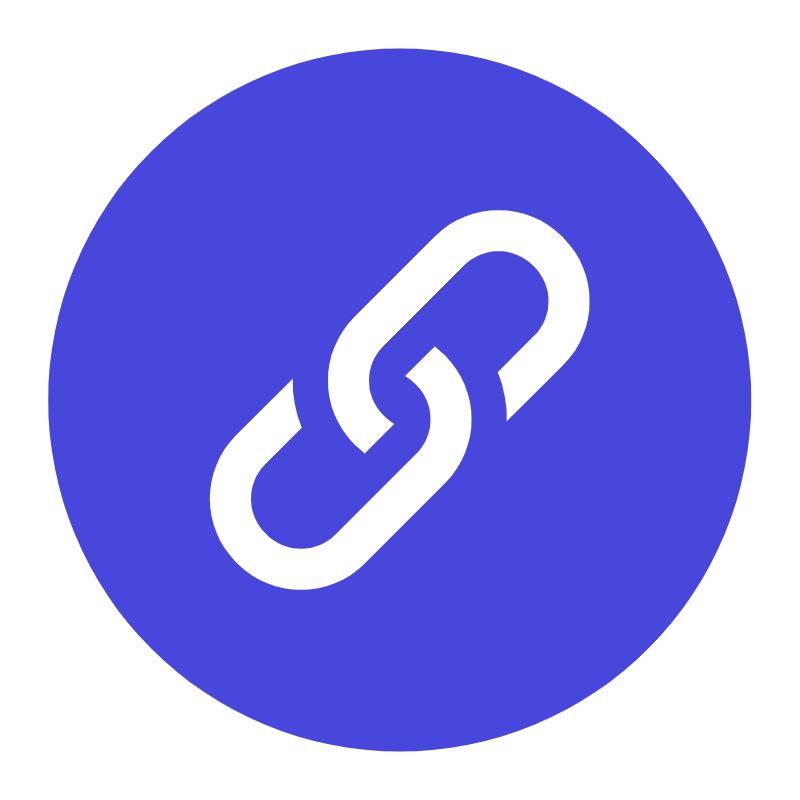

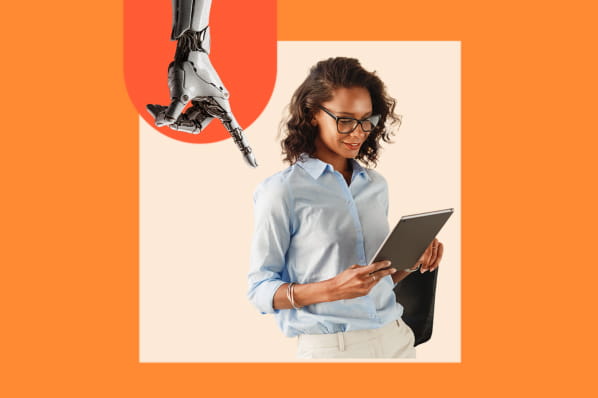

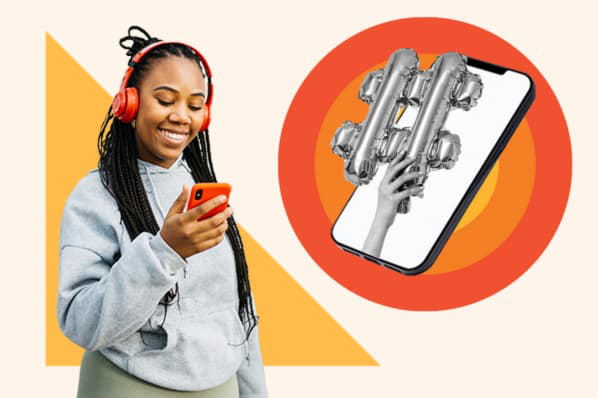
![如何掌握社交媒体广告的基础知识[+ 5个示例]](https://img1.mtwanmei.com/tp/wzfm/15.jpg)